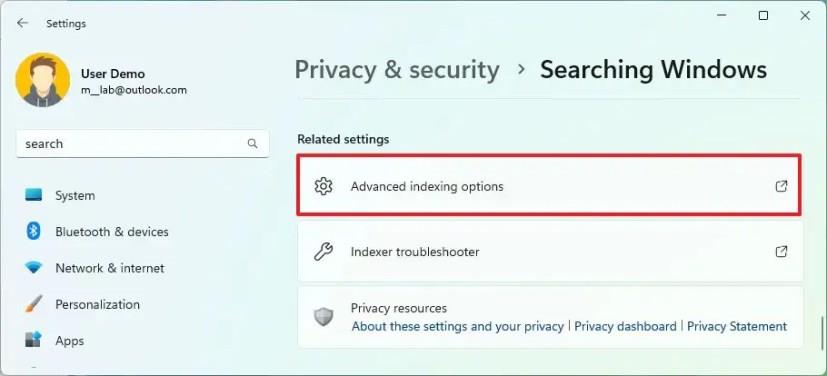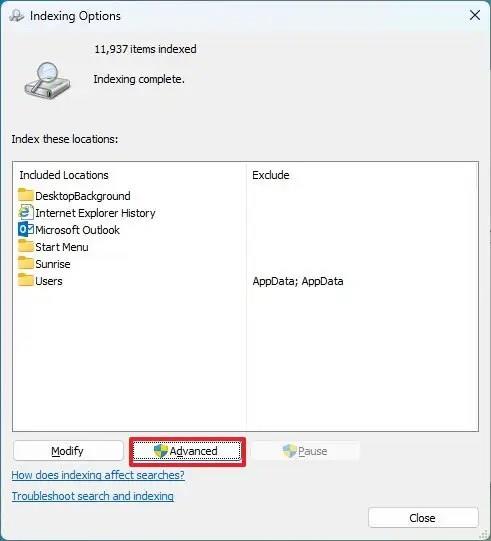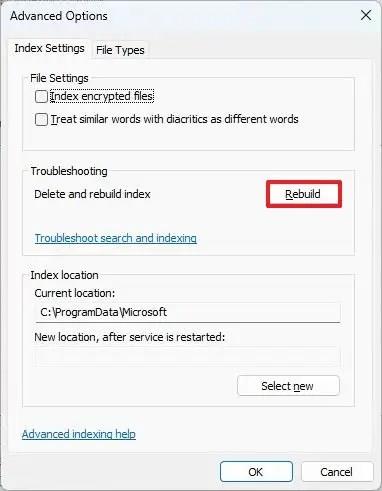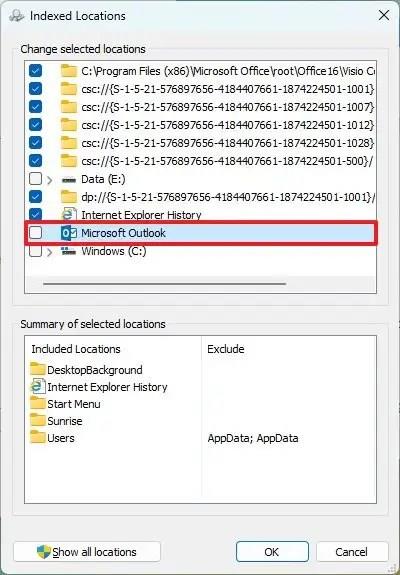V systému Windows 11 je „Windows.db“ databáze obsahující informace o indexování pro Windows Search, která poskytuje rychlejší výsledky pro soubory, e-maily a další obsah.
Databáze je nezbytná pro operační systém, ale někdy může nečekaně začít zabírat spoustu místa kvůli množství souborů, které máte v počítači. Kromě toho, pokud používáte e-mailové klienty (jako je Outlook) a Windows Search je nakonfigurován k indexování souboru PST, může velikost databáze „Windows.db“ také způsobit, že v systému dojde místo.
Pokud si všimnete, že ve vašem počítači dochází místo, když nemáte mnoho souborů nebo je složka „ProgramData“ podivně velká, Windows 11 nabízí způsob, jak zmenšit velikost databáze.
Tato příručka vás naučí, jak odstranit (a zmenšit velikost) databáze „Windows.db“, což způsobí problémy s úložištěm ve Windows 11.
Znovu sestavte soubor Windows.db, abyste uvolnili místo v systému Windows 11
Chcete-li odstranit a znovu vytvořit soubor Windows.db v systému Windows 11, postupujte takto:
-
Otevřete Nastavení ve Windows 11.
-
Klikněte na Soukromí a zabezpečení .
-
Klepněte na kartu Searching Windows .
-
V části Související nastavení klikněte na Pokročilé možnosti indexování .
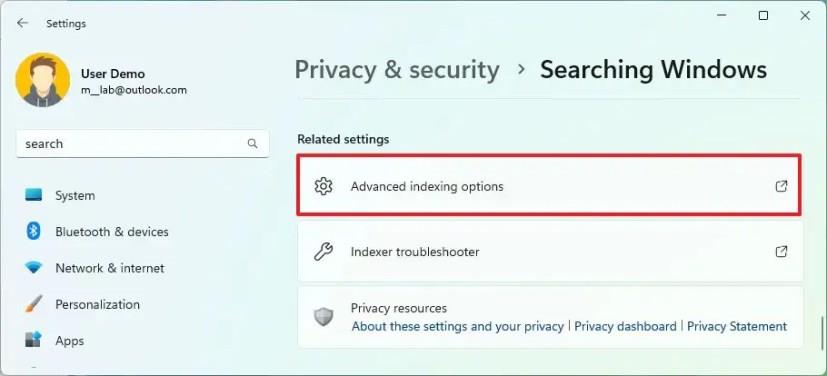
-
Klepněte na tlačítko Upřesnit .
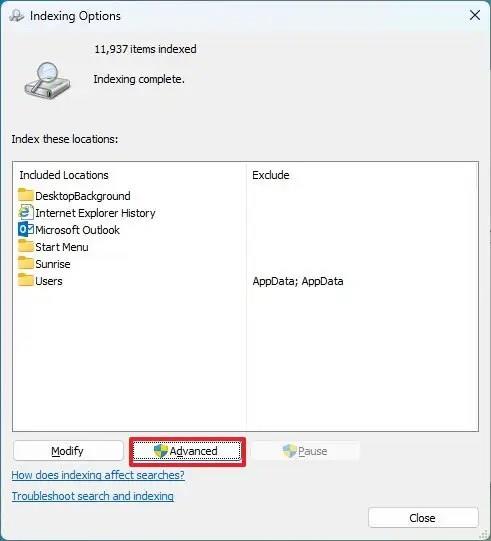
-
V části „Odstraňování problémů“ klikněte na tlačítko Znovu vytvořit a odstraňte soubor „Windows.db“.
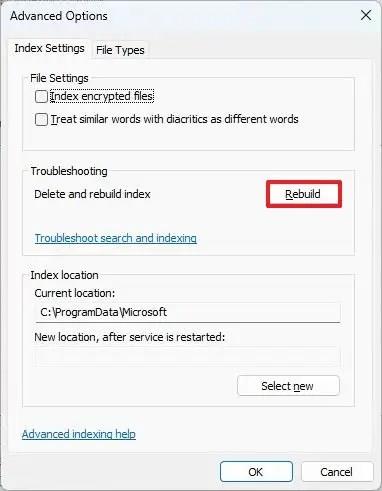
-
Klepněte na tlačítko OK .
-
Klikněte na tlačítko Upravit v části „Možnosti indexování“.
-
Zrušte zaškrtnutí políčka Microsoft Outlook .
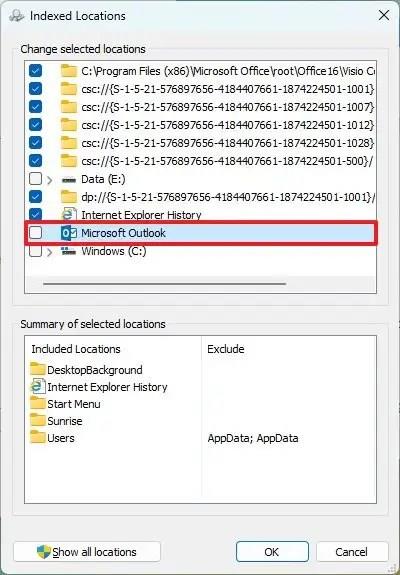
-
Klepněte na tlačítko OK .
-
Klepněte na tlačítko Zavřít .
Po dokončení kroků systém odstraní a znovu vytvoří databázi „Windows.db“, čímž uvolní mnoho gigabajtů místa ve Windows 11 .